- Identifica y desmarca la opción de arranque en Steam para frenar su ejecución automática.
- Refuerza el cambio desde el sistema: Inicio en Windows, Ítems de inicio en macOS y Autostart en Linux.
- Comprueba minimización y bandeja para no confundir inicio automático con ejecución en segundo plano.

Si cada vez que enciendes el ordenador aparece Steam sin que lo hayas pedido, no estás solo: es un comportamiento más común de lo que parece y, por suerte, tiene solución. Controlar el inicio automático ayuda a arrancar el equipo más rápido y a mantener a raya las distracciones.
En esta guía encontrarás todas las formas de impedir que el cliente de Valve se ponga en marcha por su cuenta, tanto desde los propios ajustes de la plataforma como desde Windows, macOS y Linux. Vamos a cubrir los métodos oficiales y también los alternativos, con consejos para casos en los que Steam se reactiva por sí mismo. Vamos a aprender todo sobre Steam se abre al encender el PC: guía para evitar su inicio automático
Por qué Steam aparece al iniciar el equipo

Lo primero es entender el motivo: Steam incluye una opción para ejecutarse automáticamente con el sistema y además puede estar en la lista de programas de inicio de tu sistema operativo. Estas dos palancas son las que suelen activar el arranque sin intervención del usuario.
En el propio cliente encontrarás un ajuste típico llamado algo así como “Ejecutar Steam al iniciar mi equipo”. Si está marcado, Steam se abrirá cada vez que entres en tu sesión. Incluso si lo cierra a la bandeja, seguirá activo en segundo plano si así lo configuraste.
También puede que esté añadido como elemento de inicio en Windows, macOS o en el entorno de escritorio de Linux. El sistema lo llamará aunque dentro de la aplicación lo hayas desactivado.
Por último, ten presente que algunas actualizaciones del cliente y cambios de perfil (como probar la beta) pueden restablecer preferencias. Si notas que reaparece sin avisar, puede deberse a un ajuste que se ha reactivado tras una actualización.
Desactiva el inicio desde Steam
Antes de tocar nada en el sistema, usa el camino más rápido: el propio cliente. Quitar ese permiso en las preferencias suele ser suficiente para la mayoría de usuarios.
Abre Steam y entra en sus ajustes: en Windows se accede desde el menú Steam > Parámetros (o Configuración), y en macOS desde Steam > Preferencias. Dentro de las opciones generales o de interfaz verás una casilla equivalente a “Ejecutar Steam al iniciar mi equipo”. Desmárcala.
Aprovecha para revisar estas opciones relacionadas: “Iniciar Steam minimizado” y “Cerrar a la bandeja del sistema”. Desmarcar el inicio automático pero dejar el cierre a la bandeja hará que no se inicie solo, aunque cuando lo cierres seguirá en segundo plano si ya estaba abierto.
Confirma los cambios y reinicia la sesión para comprobar el resultado. Si sigue apareciendo, continúa con los métodos del sistema operativo porque quizá esté fijado en el inicio de sesión a nivel del sistema.
Evitar el arranque de Steam en Windows
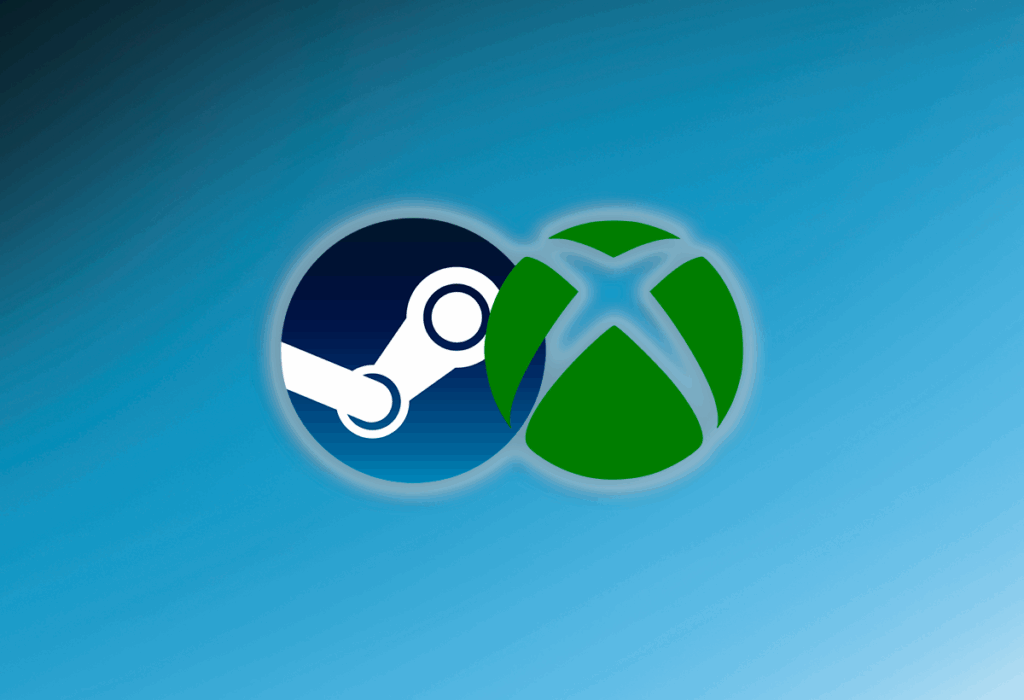
Windows ofrece varias rutas para quitar aplicaciones del inicio, desde la más sencilla hasta la más avanzada. Herramientas estándar como el Administrador de tareas resuelven la mayoría de casos.
Gestor de tareas (pestaña Inicio): pulsa Ctrl + Shift + Esc, ve a “Inicio”, localiza Steam, y selecciona “Deshabilitar”. Impide su lanzamiento al entrar en tu sesión.
Configuración de Windows: ve a Configuración > Aplicaciones > Inicio y busca Steam en la lista. Desactiva el interruptor para que no se ejecute automáticamente.
Carpeta de Inicio de usuario: presiona Win + R, escribe shell:startup y pulsa Intro. Si ves un acceso directo a Steam, bórralo. Eliminar el acceso impide que se llame a la app en tu perfil al iniciar sesión.
Registro (avanzado): abre el Editor del Registro (Win + R > regedit) y navega a HKEY_CURRENT_USER\Software\Microsoft\Windows\CurrentVersion\Run. Valor de Steam en Run, si aparece, elimínalo con cuidado. Repite la verificación en HKEY_LOCAL_MACHINE para todos los usuarios si procede.
Programador de tareas: abre el Programador (Task Scheduler) y revisa la biblioteca de tareas. Tarea programada que invoque Steam al iniciar sesión debe deshabilitarse o eliminarse.
Políticas de grupo (entornos corporativos): si administras equipos en una red, puedes forzar que no se ejecute mediante directivas. Bloquear ejecución en inicio ayuda a mantener el arranque limpio en varios equipos.
Un apunte práctico: si aún con todo ves el icono en la bandeja, revisa en Steam que no esté marcada la opción de mantenerse en segundo plano. No arranque solo y otra cosa es que, si ya estaba abierto, se minimice al cerrar.
Evitar el arranque de Steam en macOS
En macOS el control está en los Ítems de inicio y también en las opciones del icono del Dock. Quitarlo de ahí suele ser definitivo.
Ítems de inicio (Ventura y posterior): Ajustes del sistema > General > Ítems de inicio. Localiza Steam y desactívalo o elimínalo de la lista. Evita su arranque al iniciar sesión.
Ítems de inicio (versiones anteriores): Preferencias del Sistema > Usuarios y grupos > tu usuario > Ítems de inicio. Selecciona Steam y pulsa el menos para retirarlo. Retíralo para que no vuelva a abrirse solo.
Dock: si tienes Steam anclado, haz clic derecho sobre su icono > Opciones y desmarca “Abrir al iniciar sesión” si está activado. Ajuste del Dock también puede forzar la apertura automática aunque el cliente lo tenga desactivado.
LaunchAgents (avanzado): revisa ~/Library/LaunchAgents y /Library/LaunchAgents por si hay un agente que llame a Steam. .plist que lo lance debe moverse fuera o deshabilitarse con cuidado, siempre tras hacer copia de seguridad.
Evitar el arranque de Steam en Linux
En Linux depende mucho del entorno de escritorio, pero la idea es la misma: eliminar la entrada de autostart. Carpeta de autoinicio del usuario es la ruta habitual.
GNOME (Ubuntu, Fedora, etc.): abre “Aplicaciones al inicio” o “Startup Applications”. Si aparece Steam, desmárcalo o elimínalo. Gestiona los .desktop que se ejecutan al iniciar sesión.
KDE Plasma: ve a Preferencias del sistema > Arranque y apagado > Autostart. Elimina Steam si figura en la lista. Centraliza las tareas de inicio en Plasma.
Carpeta estándar: revisa ~/.config/autostart/ por si existe steam.desktop u otro .desktop que invoque “steam %U”. Bórralo o renómbralo para impedir su ejecución automática.
systemd de usuario (avanzado): algunas distribuciones permiten servicios de usuario. Ejecuta systemctl –user list-unit-files | grep steam y, si apareciera, deshabilítalo. Comprobar servicios de usuario conviene si persiste el arranque.
¿Steam vuelve a activarse solo? Causas y soluciones
Hay situaciones en las que, tras actualizar el cliente, ciertos ajustes pueden resetearse. Tras una actualización, entra en los Parámetros para confirmar que el inicio automático sigue desmarcado.
También ocurre si cambias entre canales (estable y beta), o si reinstalas. Opciones por defecto se activan en instalaciones frescas y pueden incluir el arranque con el sistema.
Revisa complementos y utilidades de terceros, como lanzadores de juegos o gestores de bibliotecas. Lanzadores de terceros a veces invocan Steam para validar licencias o sincronizar al iniciar sesión.
Comprueba que no se esté abriendo “minimizado” y que simplemente lo estés viendo en la bandeja o barra de menús. Solo aparece el icono puede deberse a la opción de minimizar al cerrar.
En casos rebeldes, elimina por completo las entradas de inicio, limpia la caché del cliente y vuelve a crear la configuración. Limpiar y reconfigurar suele terminar con comportamientos extraños tras múltiples actualizaciones.
Quiero que no se abra, pero necesito actualizaciones
Muchos prefieren que no se inicie con el sistema pero sí que los juegos se actualicen cuando abren Steam. Actualizaciones no se producen si Steam no se ejecuta, así que el equilibrio es abrirlo manualmente cuando te convenga.
Una alternativa es permitir que arranque pero minimizado y en segundo plano, si tu prioridad es tenerlo “listo para jugar” con descargas al día. Inicio minimizado y cierre a la bandeja reducen molestias sin renunciar a la comodidad.
Otra opción es programar ventanas de actualización: abre Steam periódicamente (por ejemplo, al final del día) para que sincronice. 10-15 minutos de apertura suelen bastar para poner todo al día si tu biblioteca no es enorme.
Si no quieres que toque el ancho de banda en momentos críticos, usa los límites de descarga y horarios del propio cliente. Limitar descargas y configurar franjas evita el uso en horas pico.
Solución de problemas: pasos rápidos
Si nada de lo anterior te funciona a la primera, sigue esta secuencia ordenada para atajar el problema sin perder tiempo. De lo simple a lo avanzado reduce errores y evita toquetear más de la cuenta.
- Casilla de inicio en Steam: desmárcala en Parámetros/Preferencias.
- Deshabilitar en el sistema: Windows (Inicio), macOS (Ítems de inicio), Linux (Autostart).
- Accesos directos: Quita accesos directos de la carpeta de inicio (shell:startup en Windows, autostart en Linux).
- Minimización y bandeja: evita confundir icono en segundo plano con arranque automático.
- Actualizar o reinstalar: si hay corrupción de configuración, reinstalar puede arreglarlo.
Recuerda cerrar sesión y volver a entrar (o reiniciar) tras cada cambio para verificar. Probar tras cada ajuste te dirá dónde estaba el origen.
Preguntas frecuentes y pequeños trucos

¿Puedo impedir el inicio automático solo para ciertos usuarios del PC? Sí: controla la entrada de inicio en el perfil de cada cuenta. Lista de arranque por usuario en la mayoría de configuraciones permite personalizarlo por perfil.
¿El modo Big Picture afecta al arranque? No necesariamente, pero si activas que se inicie al detectar un mando, podría abrirse en ese modo y afectar a opciones como transmitir en Steam. Arranque con mando desactivado evita sorpresas al conectar periféricos.
¿Qué pasa si uso varias bibliotecas en discos externos? Nada especial respecto al arranque, pero si Steam se abre buscando unidades, desactiva la comprobación al inicio. Montajes automáticos conviene evitarlos si no están siempre disponibles.
¿Un antivirus o firewall puede forzar el arranque? No, aunque podrían interferir con el cierre o con la bandeja. Permitir el proceso de Steam en el cortafuegos ayuda a un comportamiento estable.
¿Y si quiero que se inicie, pero más tarde? En Windows puedes retrasar el inicio mediante el Programador de tareas. Tarea con retardo permite que Steam arranque, por ejemplo, cinco minutos después del inicio.
Notas útiles y detalles legales
Sobre cuestiones legales y de privacidad, Valve indica que todos los derechos de su plataforma están reservados y que las marcas citadas pertenecen a sus titulares en Estados Unidos y otros países. Precios con impuestos incluidos suelen mostrarse cuando corresponde, y dispones de enlaces a su política de privacidad y al acuerdo de suscriptores.
Antes de modificar archivos del sistema o del cliente, asegúrate de contar con copias de seguridad de aquello que vayas a tocar. Actuar con prudencia evita sustos y te permite revertir cualquier cambio si algo no sale como esperabas.
Si compartes equipo con otras personas, crea perfiles independientes y define los elementos de inicio en cada uno. Cada usuario decide cómo arranca su sesión sin afectar a los demás.
Para equipos con recursos limitados, merece la pena revisar el resto de programas de inicio además de Steam. Menos se cargue al inicio, más rápido estará el sistema listo para trabajar o jugar.
Con estas pautas tendrás el cliente bajo control: arrancará únicamente cuando tú quieras, sin colarse en el inicio de sesión y sin ocupar recursos innecesariamente. Desactivar su arranque en la app y confirmar que el sistema operativo no lo llama desde sus listas de inicio es la clave. Ahora ya sabes todo sobre Steam se abre al encender el PC: guía para evitar su inicio automático.
Apasionado de la tecnología desde pequeñito. Me encanta estar a la última en el sector y sobre todo, comunicarlo. Por eso me dedico a la comunicación en webs de tecnología y videojuegos desde hace ya muchos años. Podrás encontrarme escribiendo sobre Android, Windows, MacOS, iOS, Nintendo o cualquier otro tema relacionado que se te pase por la cabeza.
